
Gabriel Brooks
0
2456
49
La configuración predeterminada del enrutador pone en riesgo su red. Por qué su enrutador es un riesgo de seguridad (y cómo solucionarlo) Por qué su enrutador es un riesgo de seguridad (y cómo solucionarlo). No solo los extraños en su vecindad pueden usar su Wi-Fi sin su permiso, sino que su carga adicional podría reducir su ancho de banda y agotar su asignación de datos..
Más preocupante aún, sus acciones incluso te meterán en problemas si usaron tu red para actividades ilegales, ya sea descargando material con derechos de autor o pirateando tus dispositivos. La configuración predeterminada también podría invitar a los aspirantes a hackers a iniciar sesión en el panel de administración de su red y secuestrar su configuración.
Hemos resumido la configuración estándar del enrutador que puede evitar las sanguijuelas y el acceso no autorizado a su red.
Configuración básica de seguridad del enrutador
Las siguientes son las configuraciones mínimas relacionadas con la seguridad. Son fáciles de configurar. Conecte su computadora a su enrutador con un cable LAN e inicie sesión con la dirección IP del enrutador y, a menos que ya los haya cambiado, el nombre de usuario y la contraseña de administrador proporcionados por el fabricante.
Si la interfaz de su enrutador no revela de inmediato las configuraciones enumeradas a continuación o no se parece a las capturas de pantalla de ejemplo, le recomiendo que consulte el manual de su enrutador; Probablemente pueda encontrarlo en línea. Muchos fabricantes, incluidos Linksys y Netgear, también ofrecen páginas de soporte detalladas..
Cambiar credenciales de administrador predeterminadas
El nombre de usuario y la contraseña predeterminados que usa para iniciar sesión en su enrutador suelen ser los mismos para miles de otros dispositivos y se pueden buscar en línea. Por lo tanto, inicie sesión en su enrutador y cambie ambos. (¿Cómo cambio mi contraseña de Wi-Fi? Cómo encontrar y cambiar su contraseña de Wi-Fi en Windows 10 Cómo encontrar y cambiar su contraseña de Wi-Fi en Windows 10 ¿Necesita encontrar o cambiar su contraseña de Wi-Fi? para cambiar y localizar su contraseña de Wi-Fi en una computadora con Windows).
Dado que usa un navegador para iniciar sesión en su enrutador, puede almacenar las nuevas credenciales de inicio de sesión en un administrador de contraseñas como LastPass. Las 5 mejores alternativas de LastPass para administrar sus contraseñas. Las 5 mejores alternativas de LastPass para administrar sus contraseñas. gerentes; está repleto de características y cuenta con más usuarios que cualquiera de sus competidores, ¡pero está lejos de ser la única opción! . Si solo usted o los miembros de su familia tienen acceso físico a su enrutador, no hay daño en poner una pegatina con el nombre de usuario y la contraseña en su enrutador.
Configuraciones de muestra para un enrutador Linksys:
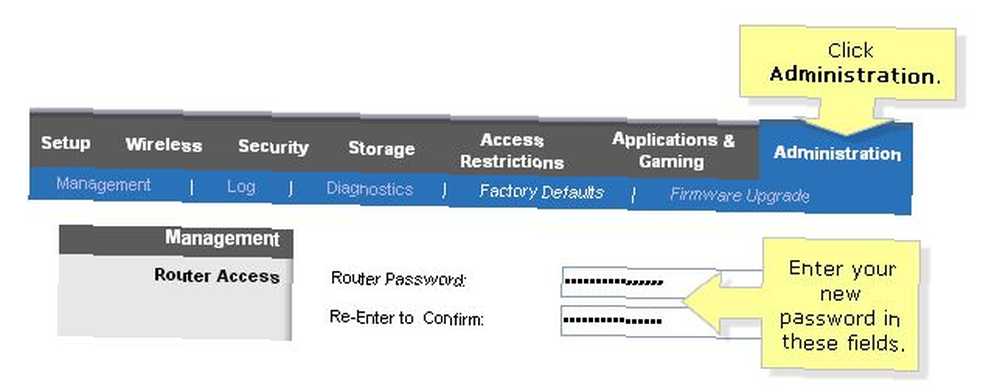
Establecer una contraseña o frase de contraseña inalámbrica
Mientras está conectado a su enrutador, asegúrese de haber establecido una contraseña para su Wi-Fi. Como se mencionó anteriormente, una red Wi-Fi abierta puede tener todo tipo de consecuencias negativas. Sin embargo, una contraseña fácil de descifrar es casi tan mala como no tener contraseña. Para estar seguro, use siempre contraseñas encriptadas WPA2 WPA2, WEP y Friends: ¿Cuál es la mejor manera de encriptar su Wi-Fi? WPA2, WEP y sus amigos: ¿cuál es la mejor manera de cifrar su Wi-Fi? Al configurar el cifrado inalámbrico en su enrutador, encontrará una variedad de términos confusos: WPA2, WPA, WEP, WPA-Personal y WPA-Enterprise. porque cualquier otra cosa es demasiado fácil de evitar.
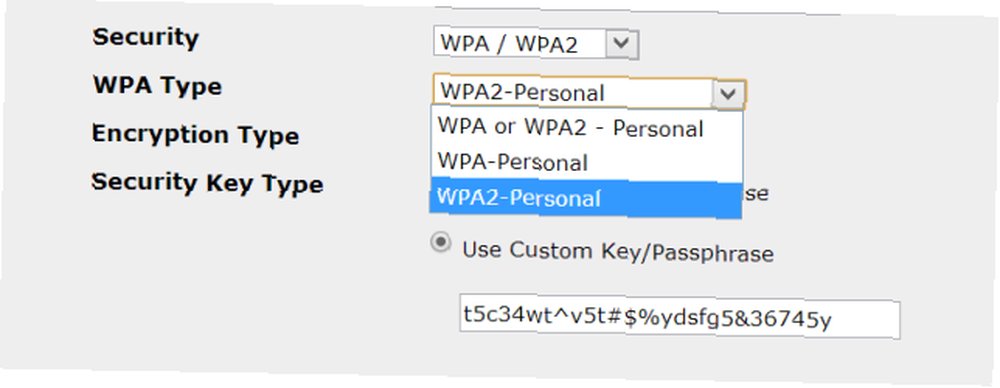
Apague WPS
La configuración protegida de Wi-Fi (WPS) es un estándar inalámbrico que facilita la configuración de una conexión inalámbrica encriptada. Para dar acceso a un dispositivo a su red inalámbrica, presione un botón tanto en el enrutador como en su dispositivo o ingrese el número de 4 a 8 dígitos impreso en una etiqueta en su enrutador.
El problema es que esta función está activada de forma predeterminada y, dado que no hay límites para la cantidad de veces que puede ingresar un código incorrecto, WPS se puede descifrar por la fuerza bruta 10 maneras en que su enrutador no es tan seguro como cree 10 maneras en que su enrutador No es tan seguro como cree Aquí hay 10 formas en que su enrutador podría ser explotado por piratas informáticos y secuestradores inalámbricos. . Con las herramientas adecuadas, que se pueden encontrar en línea, solo lleva minutos u horas comprometer su red inalámbrica ¿Qué tan fácil es descifrar una red Wi-Fi? ¿Qué tan fácil es descifrar una red Wi-Fi? La seguridad de Wi-Fi es importante. No querrás que intrusos aprovechen tu precioso ancho de banda, o algo peor. Hay algunos conceptos erróneos sobre la seguridad de Wi-Fi, y estamos aquí para disiparlos. . Una vez que se descifra el código WPS, también se revela su clave de Wi-Fi.
Para estar a salvo de esta vulnerabilidad, debe desactivarla manualmente. Encuentre la configuración respectiva en el panel de administración de su enrutador y desactívela.
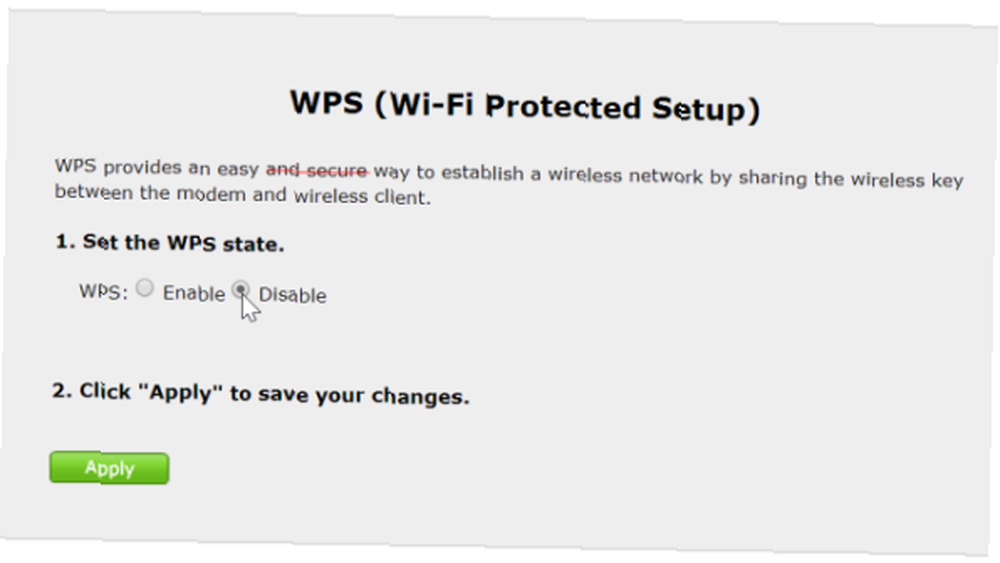
Desafortunadamente, apagar WPS podría no hacer nada. Muchos fabricantes no ofrecen una opción para apagarlo o WPS continúa funcionando a pesar de haber sido desactivado.
Cambiar nombre de SSID predeterminado
El SSID es el nombre de su red inalámbrica. Sus dispositivos usan el SSID para reconocer las redes utilizadas anteriormente e intentarán conectarse a cualquier red coincidente para la que hayan almacenado datos de inicio de sesión. Con un SSID predeterminado, puede configurar sus dispositivos para que se conecten a muchas redes extrañas de forma predeterminada.
Además, si el SSID predeterminado revela su enrutador, los piratas informáticos podrían identificar el modelo, lo que los lleva a descubrir vulnerabilidades basadas en el enrutador en su red Puertos de enrutador abiertos y sus implicaciones de seguridad [Explicación de la tecnología] Puertos de enrutador abiertos y sus implicaciones de seguridad [Tecnología Explicado] .
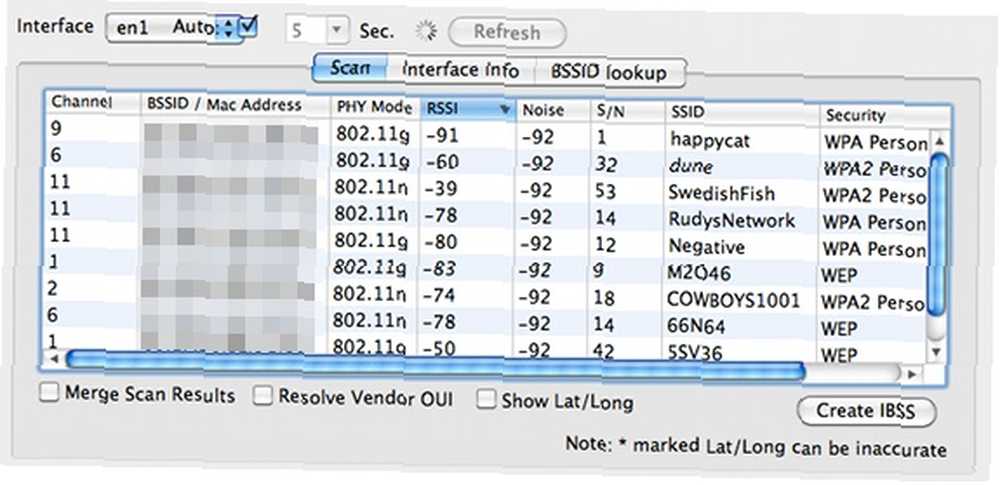
¡No caigas en la tentación de ocultar tu SSID! Contrariamente a las recomendaciones comunes, ocultar su SSID es una mala idea porque los dispositivos que intentan conectarse a su red esencialmente intentarán coincidir con cualquier AP (punto de acceso) existente. Ahora una red maliciosa podría hacerse pasar por su red y obtener acceso a su dispositivo. En lugar de ocultar su SSID, asegúrese de seguir nuestra recomendación y darle un nombre único..
Cambiar IP del enrutador predeterminado
Arriba le dijimos que cambiara sus credenciales de inicio de sesión predeterminadas. Esa es una manera simple y efectiva de evitar el acceso no solicitado a su enrutador. Para que sea más difícil para los hackers encontrar el panel de administración de su enrutador, cambie la puerta de enlace interna predeterminada o la IP comparativa. Si está utilizando LastPass para almacenar sus datos de inicio de sesión, actualice la IP allí también.
Deshabilitar administración o administración remota
Cuando el acceso remoto está habilitado, cualquier persona en Internet puede acceder a su enrutador y cambiar su configuración. Para evitar el acceso remoto no solicitado, debe desactivar esta función.
Tenga en cuenta que esto todavía permite que cualquier persona lo suficientemente cerca como para atrapar su Wi-Fi acceda al panel de administración, siempre que conozca las credenciales de inicio de sesión. Si su enrutador ofrece esta opción, configúrela para permitir el acceso al panel de administración solo con una conexión por cable al enrutador. Esta es una característica rara y es posible que deba actualizar o cambiar el firmware del enrutador para obtenerlo.
Configuración avanzada de seguridad del enrutador
Aquellos de ustedes que tengan la confianza suficiente para sumergirse un poco más en la seguridad de sus enrutadores pueden considerar las siguientes configuraciones. También se recomiendan si su enrutador se encuentra en un entorno de alto riesgo, p. en un edificio de apartamentos o cerca de un espacio público.
Actualice el firmware
En general, el firmware es un tipo de software codificado en hardware para ayudarlo a ejecutar operaciones y comunicarse con periféricos. Cada vez que se revela una vulnerabilidad de enrutador, los fabricantes suelen lanzar un nuevo firmware para cerrar el agujero de seguridad. Es por eso que se recomienda verificar y actualizar periódicamente el firmware de su enrutador. La mayoría de los enrutadores estándar vienen con una opción de actualización de enrutador incorporada, que generalmente se encuentra bajo la administración del enrutador.
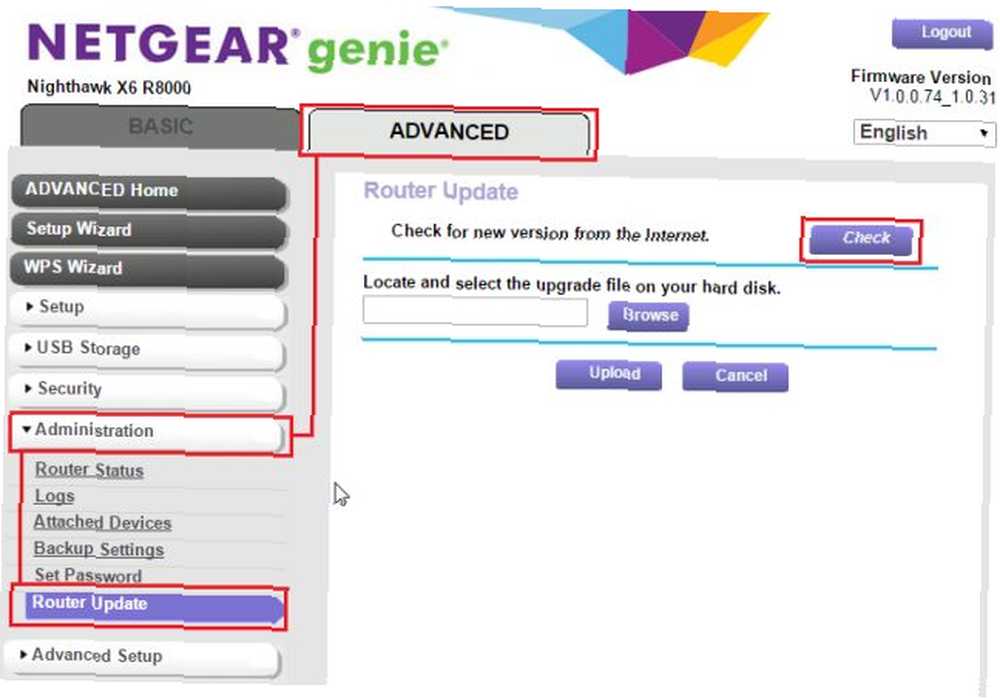
Tenga en cuenta que la actualización de su firmware podría restaurar la configuración predeterminada, lo que significa que tendría que volver a aplicar los cambios que realizó anteriormente. Si es posible, haga una copia de seguridad de su configuración personalizada antes de actualizar el firmware.
Cambiar a banda de 5 GHz
La banda estándar es de 2,4 GHz, que viaja más lejos. Al usar la banda de 5 GHz, 3 razones por las que su velocidad de dongle de Wi-Fi y su rendimiento apestan. Pero no siempre cumplen con las expectativas. Aquí hay 3 razones por las que su dongle Wi-Fi apesta, y cómo solucionarlas. , reduce el alcance de su red Wi-Fi y, por lo tanto, la posibilidad de que un chico malo lo recoja e intente entrar. También disminuye la interferencia, mejora la velocidad y aumenta la estabilidad de su red.
Desafortunadamente, no todos los dispositivos admiten la banda de 5 GHz. Una solución aquí, si desea ser meticuloso, sería conectar estos dispositivos con un cable Ethernet o actualizar su enrutador a 802.11ac y crear una configuración de red dual. Tendría una red para cada banda de anuncios y podría mover la mayor parte de su tráfico a la banda de 5 GHz. Por supuesto, eso no aumentaría su seguridad porque ahora ofrecería dos puntos para atacar su red.
Deshabilite PING, Telnet, SSH, UPnP y HNAP
Encuentre las configuraciones respectivas en la interfaz de su enrutador y desactívelas. En lugar de cerrar estos puertos, use la configuración de sigilo (si está disponible) que dará como resultado que los intentos de acceder a su red desde el exterior se encuentren en silencio, ocultando así el puerto. Una forma eficiente de ocultar su enrutador es evitar que responda a los comandos PING.
Habilitar el firewall del enrutador
Si su enrutador tiene su propio firewall, habilítelo. No debe confiar SOLO en el cortafuegos de su enrutador 5 razones por las que debe usar un cortafuegos 5 razones por las que debe usar un cortafuegos Ha oído hablar de los cortafuegos, pero ¿para qué sirven realmente? ¿Detienen los virus? ¿Puedes arreglártelas sin una? Analizamos cinco razones para instalar y usar un firewall en su computadora. , pero considérelo una capa adicional de protección.

Deshabilitar filtro MAC inalámbrico
En resumen, las direcciones MAC son fáciles de falsificar IP y MAC: ¿para qué sirven? IP y dirección MAC: ¿para qué sirven? Internet no es tan diferente del servicio postal regular. En lugar de una dirección particular, tenemos direcciones IP. En lugar de nombres, tenemos direcciones MAC. Juntos, llevan los datos a su puerta. Aquí está ... y, por lo tanto, el filtrado MAC no vale la pena.
Configuración de seguridad del enrutador profesional
Finalmente, aquí están las configuraciones para aquellos de ustedes que desean tomar cada último paso para asegurar su red.
Instalar firmware alternativo
Firmware de un enrutador de terceros Los 6 principales firmwares alternativos para su enrutador Los 6 mejores firmwares alternativos para su enrutador Los firmwares alternativos ofrecen más características y una mejor funcionalidad que los firmwares en existencia. Estos son algunos de los mejores para usar. no solo agrega características adicionales, sino que también es más seguro que el último firmware proporcionado por el fabricante de su enrutador. Los firmware alternativos se ven menos afectados por las vulnerabilidades. Los firmware populares de código abierto incluyen DD-WRT y Tomato basados en Linux.
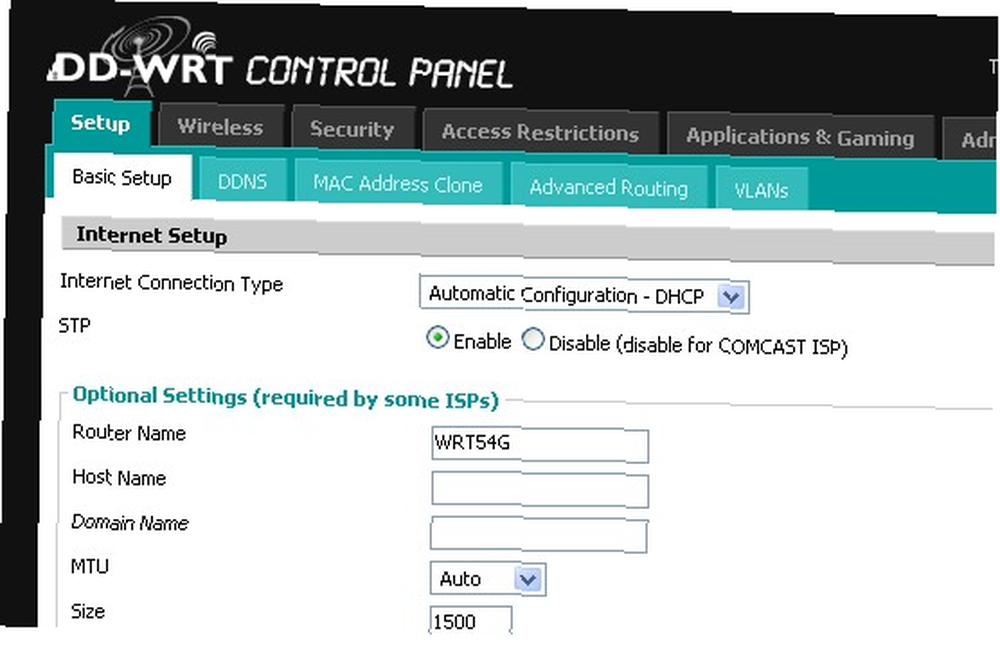
Antes de instalar un nuevo firmware, asegúrese de encontrar uno que sea compatible con su enrutador, luego revise las instrucciones paso a paso para instalarlo..
Cambiar DNS predeterminado (servidor de nombres de dominio)
En lugar de utilizar el servidor DNS predeterminado de su ISP, elija un servidor DNS público OpenDNS o Google. Puede mejorar su velocidad de Internet ¿Por qué cambiar la configuración de DNS aumenta su velocidad de Internet? ¿Por qué cambiar la configuración de DNS aumenta su velocidad de Internet? Cambiar su configuración de DNS es uno de esos pequeños ajustes que pueden tener grandes ganancias en las velocidades diarias de Internet. y la seguridad de su red 4 razones por las que el uso de servidores DNS de terceros es más seguro 4 razones por las que el uso de servidores DNS de terceros es más seguro ¿Por qué cambiar su DNS es una buena idea? ¿Qué beneficios de seguridad trae? ¿Puede realmente hacer que sus actividades en línea sean más seguras?? .
Tenga cuidado con la red Wi-Fi para invitados
Una vez más, las recomendaciones aquí son contradictorias. Algunos dicen que es mejor deshabilitar las redes de invitados porque no tienen seguridad de inicio de sesión y las contraseñas predeterminadas se pueden encontrar en línea. Sin embargo, si puede crear un inicio de sesión personalizado y hacer que la red de invitados caduque después de un tiempo determinado, entonces es una excelente opción para proporcionar a los invitados acceso temporal a su red, mientras mantiene privada cualquier carpeta o dispositivo compartido en su red..
¿Es seguro su enrutador??
¿Cuántas de estas configuraciones de seguridad del enrutador ya había utilizado y cuáles no conocía antes? Si está buscando más consejos, consulte el libro Networking All-in-One For Dummies. ¡Descargue Networking All-in-One For Dummies (por un valor de $ 17) GRATIS! Descargue Networking All-in-One For Dummies (Valor de $ 17) ¡GRATIS! Obtenga esta colección gratuita de libros electrónicos y póngase al día con los últimos consejos, trucos y pasos para solucionar problemas de redes. para alguna ayuda extra.
Su enrutador no es el único dispositivo conectado que querrá proteger. Vea estos 5 consejos para proteger sus dispositivos inteligentes y de Internet de las cosas.
Créditos de imagen: Configuración de Linksys a través de Linksys, genio de NETGEAR a través de NETGEAR











